Cara Menerjemahkan Teks di Microsoft Word dengan Mudah dan Cepat
Berikut cara menerjemahkan teks di Microsoft Word dengan mudah dan cepat.
Penulis: Farrah Putri Affifah
Editor: Inza Maliana
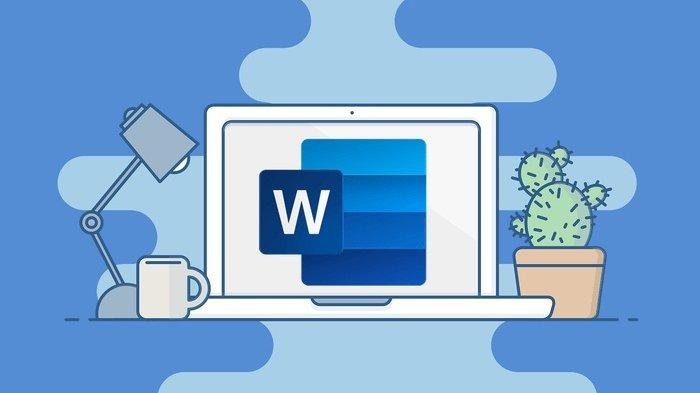
6. Setelah itu, menu Tranlator akan muncul di sebelah kanan
Namun, biasanya Word secara otomatis mendeteksi bahasa teks.
7. Jika bahasa terjemahan salah, Anda bisa memilih pada menu "Selection" dan pilih "From" untuk bahasa asal, kemudian pada menu "To" akan menampilkan teks terjemahan dalam bahasa pilihan Anda.
8. Setelah itu, Anda dapat melihat pratinjau cepat terjemahan setelah opsi Anda dipilih.
9. Jika Anda merasa puas dengan terjemahannya dan Anda ingin mengganti teks yang dipilih di Word dengan terjemahannya, pilih tombol "Insert".
10. Nantinya, Word akan menggantikan teks asli dengan terjemahan.
11. Jika Anda ingin kembali ke aslinya, tekan Ctrl + Z (atau Cmd + Z di Mac) atau tombol Undo di kiri atas.
Cara Menerjemahkan Dokumen Microsoft Word dengan Mudah dan Cepat
1. Buka dokumen Word
2. Pilih teks yang ingin Anda terjemahkan
3. Pada Tab bagian atas, pilih "Review"
4. Kemudian pilih "Translate"
5. Lalu pilih "Translate Document"
6. Setelah itu, menu opsi "Translator" akan muncul di sisi kanan, di mana Word akan secara otomatis mencoba menentukan bahasa yang digunakan dalam dokumen Anda.
 Baca tanpa iklan
Baca tanpa iklan


























